Canva Pro, nền tảng thiết kế đồ họa, hiện cung cấp một tính năng mới mạnh mẽ có tên Magic Edit cho phép bạn dễ dàng sửa đổi ảnh của mình chỉ bằng vài cú nhấp chuột. Với Magic Edit, bạn có thể xóa các phần tử không mong muốn, thêm phần tử mới hoặc thực hiện các thay đổi khác đối với hình ảnh của mình một cách dễ dàng.
Tính năng này khả dụng cho Canva Pro, Canva for Teams, Canva for Nonprofits, Canva for Education và các nhóm sinh viên đại học.
Để sử dụng Magic Edit, chỉ cần quét qua các vùng ảnh mà bạn muốn sửa đổi và mô tả thành phần bạn muốn thêm. Công cụ này sẽ biến đổi ảnh của bạn một cách kỳ diệu dựa trên dữ liệu đầu vào của bạn.
Cho dù bạn là giáo viên muốn tạo tài liệu lớp học hấp dẫn, nhà tiếp thị cần hình ảnh tuyệt đẹp cho chiến dịch của mình hay đơn giản là người thích chỉnh sửa ảnh, Magic Edit chắc chắn sẽ giúp bạn tiết kiệm thời gian và công sức trong quá trình sáng tạo của mình.
Cách sử dụng Canva Magic Edit
- Vào một thiết kế, chọn một hình ảnh, bấm vào Edit Image. Bạn sẽ được gợi ý chọn công cụ mới. Bấm Get the new editor để chuyển.

- Trong công cụ mới, bấm chọn Magic Edit.

- Chọn kích cỡ cọ và quét vùng ảnh cần thay thế.

- Tô vùng có vật thể bạn muốn thay thế > bấm Continue.

- Nhập mô tả một vật thể mới mà bạn muốn thay, ví dụ mình nhập rose (bông hoa).
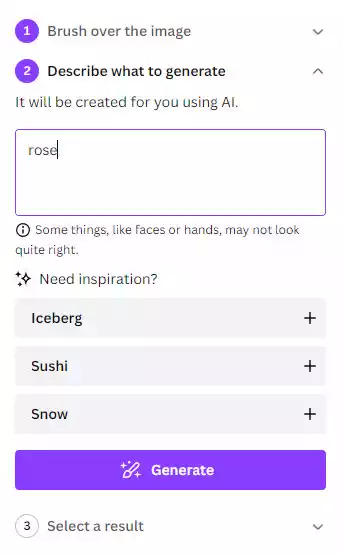
- Bạn có kết quả này.

Mẹo để có kết quả tốt nhất
- Tránh thêm khuôn mặt hoặc bàn tay vì những chi tiết này có thể bị sai lệch.
- Thêm những thành phần mới thay vì sử dụng thành phần đã có.
- Thêm từng thành phần một và lặp lại quy trình.
- Quét vị trí phù hợp.
- Tránh thêm kích cỡ, thay vào đó hãy quét vùng lớn hơn.
- Tránh thêm người nổi tiếng hoặc thương hiệu phổ biến vì những thành phần này có thể bị chặn vì lý do bản quyền.
Magic Edit có những hạn chế gì?
- Bạn có thể chỉnh sửa tối đa 100 ảnh mỗi ngày.
- Giới hạn theo ngày có khoảng thời gian áp dụng tuần tự kéo dài, vì vậy giới hạn này không đặt lại tại một thời điểm cố định hằng ngày. Ví dụ: Nếu bạn tạo 3 hình ảnh lúc 10:30 sáng, 3 lượt sử dụng này sẽ đặt lại lúc 10:30 sáng hôm sau.
- Kết quả được tạo ra đôi khi có hướng ánh sáng, màu hoặc phong cách không phù hợp.
- Đôi khi, kết quả được tạo ra trống không, kỳ lạ hoặc khác với những gì bạn mong muốn.
- Phần chưa được quét của ảnh bị vỡ hạt hơn so với hình ảnh bao quanh.
Với Magic Edit của Canva Pro, bạn có thể tạo các thiết kế trông chuyên nghiệp một cách dễ dàng, ngay cả khi bạn không có kinh nghiệm thiết kế. Vậy tại sao không thử và xem cách bạn có thể nâng ảnh của mình lên một tầm cao mới?
